Windows Update ไม่สามารถตรวจสอบการอัปเดตได้ในขณะนี้
หากขณะพยายามเปลี่ยน ค่ากำหนดของ Windows Updateหรืออัปเดตด้วยตนเอง คุณได้รับข้อความต่อไปนี้ – Windows Update ไม่สามารถตรวจสอบการอัปเดตได้ในขณะนี้ เนื่องจากการอัปเดตในคอมพิวเตอร์เครื่องนี้ถูกควบคุม(Windows Update cannot currently check for updates because updates on this computer are controlled)ดังนั้นให้รู้ว่าข้อผิดพลาดนี้มักพบในระบบที่มีการจัดการซึ่งผู้ดูแลระบบ(Administrator)ควบคุมการอนุญาต บนระบบ เหตุผลก็คือผู้ใช้ไม่สามารถแก้ไข ค่ากำหนดของ Windows Updateหรืออัปเดตระบบปฏิบัติการด้วยตนเองได้ เนื่องจากนโยบายกลุ่มป้องกันไม่ให้ผู้ใช้ดำเนินการดังกล่าว และมีเพียงคนเดียวที่สามารถเปลี่ยนแบบเดียวกันได้คือผู้ดูแลระบบ
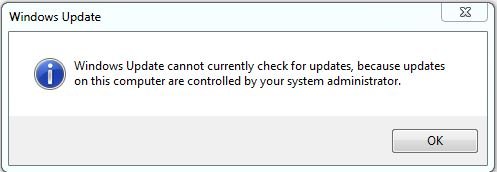
การแก้ไขปัญหานี้จะเหมือนกับเมื่อคุณได้รับข้อความการตั้งค่าบางอย่างได้รับการจัดการโดยองค์กรของคุณและคุณต้องดูที่การ ตั้งค่านโยบายกลุ่มและรีจิสทรี ของWindows Update
Windows Updateไม่สามารถตรวจสอบการอัปเดตได้ในขณะนี้ เนื่องจากมีการควบคุมการอัปเดตบนคอมพิวเตอร์เครื่องนี้
หากคุณเป็น ผู้ใช้ มาตรฐาน(Standard)คุณต้องติดต่อผู้ดูแลระบบของคุณเกี่ยวกับเรื่องนี้ ในกรณีที่คุณเป็นผู้ดูแลระบบ คุณสามารถเปลี่ยนแปลงการตั้งค่าระบบได้โดยใช้:
- ตัวแก้ไขนโยบายกลุ่ม
- ตัวแก้ไขรีจิสทรี
เรามาดูวิธีการทำกัน
1] การใช้ตัวแก้ไขนโยบายกลุ่ม
Press Win + Rเพื่อเปิด หน้าต่าง Run และ พิมพ์คำสั่งgpedit.msc กด Enter(Press Enter)เพื่อเปิดGroup Policy Editor นำทาง(Navigate)ไปยังโฟลเดอร์ต่อไปนี้:
Computer Configuration > Administrative Templates > Windows Components > Windows Update
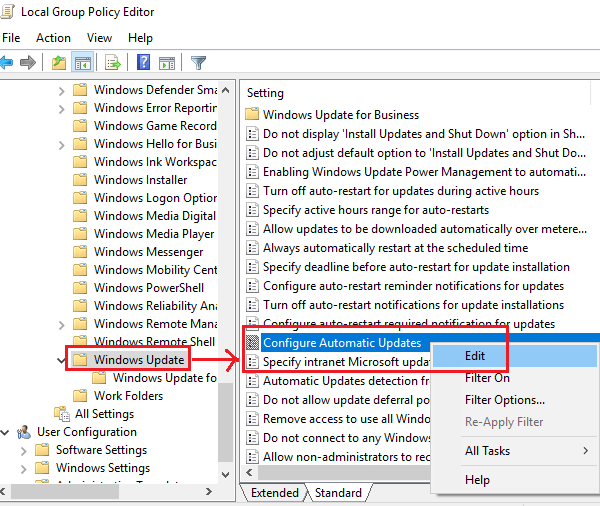
เลื่อนปุ่มตัวเลือกไปที่เปิดใช้งาน
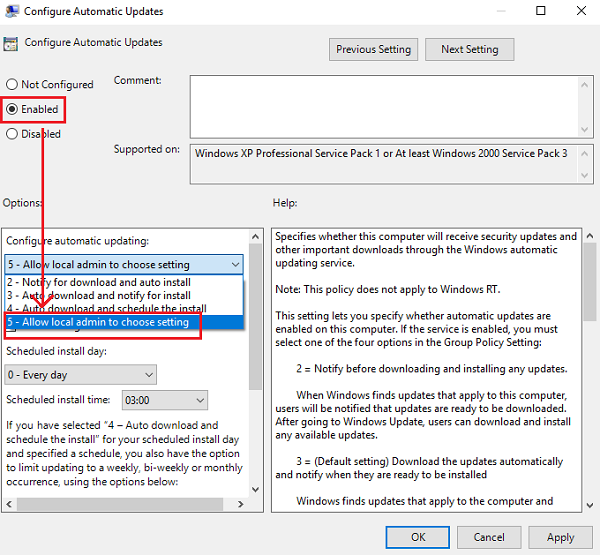
คลิก(Click)ที่Applyจากนั้นคลิก OK เพื่อบันทึกการตั้งค่า รีสตาร์ทระบบ และควรแก้ไขปัญหาสำหรับผู้ใช้ที่ไม่ใช่ผู้ดูแลระบบ
2] การใช้ตัวแก้ไขรีจิสทรี
ในกรณีที่คุณใช้Windowsรุ่นHomeและต้องการเปลี่ยนนโยบายสำหรับผู้ใช้ที่ไม่ใช่ผู้ดูแลระบบในเครื่องคอมพิวเตอร์ของคุณ คุณสามารถใช้วิธีRegistry Editor ได้ (Registry Editor)นี่คือขั้นตอนสำหรับสิ่งเดียวกัน
Press Win + Rเพื่อเปิด หน้าต่าง Run และ พิมพ์คำสั่งregedit กด Enter(Press Enter)เพื่อเปิดRegistry Editor
นำทางไปยังคีย์ต่อไปนี้:
HKEY_LOCAL_MACHINE\SOFTWARE\Policies\Microsoft\Windows
ค้นหาคีย์WindowsUpdateในโฟลเดอร์ Windows
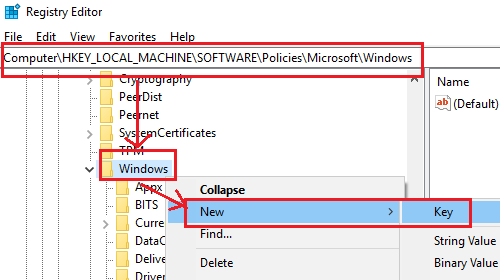
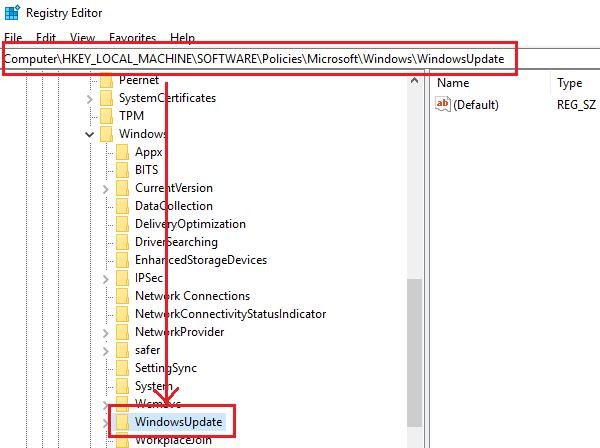
ตอนนี้สร้างคีย์ย่อยใหม่ภายใต้WindowsUpdate และ ตั้งชื่อว่าAU
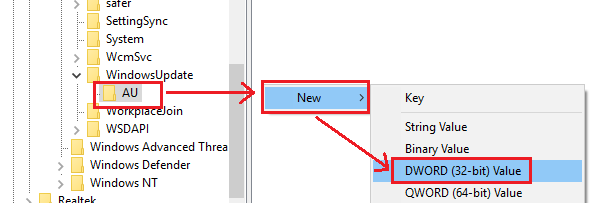
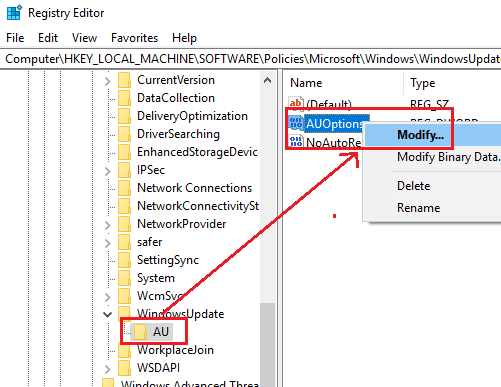
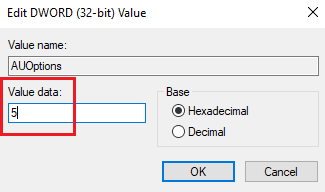
ข้อมูลค่า(Value Data) 5 หมายถึงนโยบายเพื่อให้ผู้ดูแลระบบในพื้นที่สามารถเลือกการตั้ง(To allow local admin to choose setting)ค่า
รีสตาร์ทระบบเมื่อเสร็จแล้ว และผู้ใช้ที่ไม่ใช่ผู้ดูแลระบบจะสามารถอัปเดตWindowsและแก้ไขการตั้งค่าWindows Update ได้(Windows Update)
Trust this helps!
Related posts
Fix Windows Update error 0x80070422 บน Windows 10
Fix Windows Update error 0x8e5e03fa บน Windows 10
Fix Windows 10 Update Error 0x800703F1
New องค์ประกอบใน Windows 10 version 20H2 October 2020 Update
ปุ่มปัญหา Fix บน Windows Update page
Windows Update ติดตั้งการดาวน์โหลดอัปเดตใน Windows 11/10
Fix Windows Update error 0x80070659
Fix Windows Update error 0x80070bc2 บน Windows 10
Fix Windows Update error 0x80240439 บน Windows 10
วิธีจัดการหรือหยุด Windows 10 Update โดยใช้ WAU Manager
Windows Update Medic Service (WaaSMedicSVC.exe) ใน Windows 10
วิธีการแก้ไข Windows Update Error Code 0x8024402c
Fix Windows Update Error 0x800703ee
Limit Windows Update bandwidth ในช่วงเวลาเฉพาะบน Windows 10
Fix Windows Update error 0x80070541 บน Windows 10
วิธีอัปเดตผลิตภัณฑ์ Microsoft อื่น ๆ โดยใช้ Windows Update
Fix Windows Update error 0xc0020036 บน Windows 10
วิธีรีเซ็ตส่วนประกอบ Windows Update ใน Windows 11/10
Windows 10 ให้การเสนอขายหรือติดตั้ง Update เดียวกัน
วิธีการ Fix Windows Update Error 0xc1900201
